Appleギフトカード コード入力|画像付き解説・簡単手順・エラー対策

Appleギフトカードのコード入力で迷ったことはありませんか?今回は初心者でも確実に成功できるよう、ステップバイステップの詳細手順からエラー対策まで徹底解説します!手入力とカメラ読み取りの使い分け方法や、デバイス別の最適な入力方法も分かりやすくご紹介しますよ!

1. Appleギフトカード コード入力 手順|ステップバイステップ完全ガイド

Appleギフトカードのコード入力は、正しい手順を覚えれば誰でも簡単にできるようになります!まずは基本的な流れを理解して、一つずつ確実に進めていきましょう!初めての方でも迷わないよう、詳しく解説していきますね!
1-1. 事前準備とコード確認
コード入力を始める前に、必要なものを準備しておくことが成功の第一歩です!まず、Appleギフトカード本体、iPhone・iPad・Mac・PCのいずれかのデバイス、Apple ID アカウント、そして安定したインターネット接続を確認してください!
物理カードをお持ちの場合は、カード裏面のスクラッチ部分を削って16桁のコードを表示させる必要があります!10円玉などの硬貨を使って、優しく薄く削ってください!強く削りすぎると文字が読めなくなってしまうので、慎重に行いましょう!コードがはっきりと見えるようになったら、入力準備完了です!
デジタル版ギフトカードをお持ちの場合は、メールに記載されている16桁のコードを確認してください!メールアプリを開いて、Apple からの送信メールを探し、件名に「Apple Gift Card」や「ギフトカード」と記載されているメールを開いてみてください!そこに記載されているコードをコピーしておくと、後の入力作業がスムーズになります!
1-2. App Store アプリでの基本入力手順
最も一般的で確実な方法は、App Store アプリを使った入力です!まず、デバイスのホーム画面からApp Store アプリを開いてください!青色のアイコンに白いAの文字が描かれているのが目印です!アプリが開いたら、画面右上にあるプロフィールアイコンをタップしてください!
プロフィールページが表示されたら、下にスクロールして「ギフトカードまたはコードを使う」という青いリンクを探してください!このリンクをタップすると、コード入力の選択画面が表示されます!ここで「カメラで読み取る」または「手動でコードを入力」のどちらかを選択できるので、お好みの方法を選んでください!
手動入力を選択した場合は、16桁の英数字を正確に入力してください!大文字と小文字の区別があるので注意が必要です!特に間違いやすい文字として、0(ゼロ)とO(オー)、1(いち)とI(アイ)とl(エル)、5(ご)とS(エス)などがあるので、慎重に確認しながら入力しましょう!入力が完了したら「引き換える」ボタンをタップして処理を実行します!
1-3. カメラ読み取り機能の詳細手順
カメラ読み取り機能を使う場合は、「カメラで読み取る」を選択してください!すると、デバイスのカメラが起動して、画面中央に四角い枠が表示されます!この枠の中にギフトカードのコード部分を合わせるようにカメラを向けてください!
撮影時のコツとして、カードとカメラの距離を15〜30cm程度に保ち、コード部分が枠内にしっかりと収まるようにしてください!照明は明るい場所が理想的で、蛍光灯の下や自然光の入る窓際などがおすすめです!カメラがコードを正確に読み取ると、自動的に文字が認識されて画面に表示されます!
読み取りが成功すると、認識されたコードが自動入力されて「引き換える」ボタンが表示されます!コードに間違いがないか確認してから、ボタンをタップして処理を完了させてください!もし読み取りがうまくいかない場合は、角度や距離を調整して再度試すか、手動入力に切り替えることもできます!
1-4. 入力完了と確認メッセージ
コード入力が正常に完了すると、「○○円がアカウントに追加されました」というメッセージが表示されます!この画面が表示されれば、チャージ処理は成功です!同時に、Apple ID に登録されているメールアドレスにも確認メールが送信されるので、後で確認してみてください!
処理完了後は、残高がすぐに反映されているはずです!App Store のプロフィールページに戻ると、Apple ID 部分に更新された残高が表示されているので確認してみましょう!「残高:○○円」と表示されていれば、チャージは正常に完了しています!これで、Apple の各種サービスでお買い物を楽しめるようになりました!
2. Appleギフトカード 手入力 vs カメラ|認識精度・速度・便利さ比較

手入力とカメラ読み取り、どちらを選ぶべきか迷う方も多いのではないでしょうか!それぞれにメリット・デメリットがあるので、状況に応じて使い分けることが大切です!両方の特徴を理解して、最適な方法を選択しましょう!
2-1. 手入力のメリット・デメリット
手入力の最大のメリットは確実性です!コードを一文字ずつ慎重に確認しながら入力できるため、読み取りエラーが発生することがありません!特にカードのコード部分が汚れていたり、光の反射で読みにくかったりする場合でも、確実に入力を完了できます!
また、ネットワーク環境が不安定な場合でも手入力なら影響を受けにくく、自分のペースでゆっくりと作業できるのも利点です!高齢の方やデジタル機器に不慣れな方にとっても、一文字ずつ確認しながら進められる手入力の方が安心感があるでしょう!
一方、デメリットとしては入力に時間がかかることが挙げられます!16桁の英数字を手動で入力するため、カメラ読み取りと比べると作業時間が長くなります!また、入力ミスのリスクもあり、特に似ている文字を間違えやすいという注意点があります!
2-2. カメラ読み取りのメリット・デメリット
カメラ読み取りの最大の魅力はスピードです!正常に認識されれば、数秒でコード入力が完了するため、非常に効率的です!特に複数枚のギフトカードを連続してチャージする場合には、このスピードの差は大きなメリットとなります!
入力ミスのリスクが低いのも大きな利点で、人間の目では判別しにくい文字でも、カメラの画像認識技術により正確に読み取ることができます!また、操作が簡単で、カメラを向けるだけという直感的な操作方法は、多くの方にとって使いやすいでしょう!
しかし、デメリットとして環境に左右されることがあります!暗い場所では読み取り精度が落ちたり、カードが曲がっていたり汚れていたりすると認識に失敗したりすることがあります!また、古いデバイスではカメラ性能の制約により、読み取りが困難な場合もあります!
2-3. 成功率とスピードの比較
実際の使用状況での成功率を比較すると、理想的な環境下ではカメラ読み取りの方が高い成功率を示しますが、環境が悪い場合は手入力の方が確実です!明るい場所で新しいカードを使用する場合、カメラ読み取りの成功率は90%以上と非常に高くなります!
処理速度については、カメラ読み取りが圧倒的に早く、成功時は5〜10秒程度で完了します!一方、手入力は個人差がありますが、慎重に行う場合は2〜3分程度かかることが一般的です!ただし、カメラ読み取りに失敗して手入力に切り替える場合は、結果的に手入力だけの場合よりも時間がかかってしまうことがあります!
総合的な便利さを考えると、まずはカメラ読み取りを試してみて、うまくいかない場合は手入力に切り替えるというアプローチがおすすめです!このように使い分けることで、各方法のメリットを最大限に活用できます!
2-4. 使い分けの推奨パターン
カメラ読み取りがおすすめの状況は、新しく購入した物理カード、明るい環境での作業、比較的新しいデバイスの使用、複数枚のカードを連続処理する場合などです!これらの条件が揃っている時は、カメラ読み取りの方が効率的で快適な体験を得られるでしょう!
手入力がおすすめの状況は、カードが古くて汚れている場合、暗い環境での作業、デバイスのカメラ性能が低い場合、確実性を重視したい場合などです!また、デジタル版ギフトカードの場合は、メールからコードをコピー&ペーストできるため、実質的に手入力の方が早くて確実になります!
デバイス別の推奨方法として、iPhone の場合は高性能カメラを活かしてカメラ読み取りを第一選択に、iPad の場合は大画面を活かして手入力も快適に行える、Mac の場合は物理キーボードがあるため手入力が効率的、Windows PC の場合はブラウザからの手入力が基本となります!このように、デバイスの特性を考慮して最適な方法を選択することが重要ですね!
3. Appleギフトカード 入力ミス防止|確実認識・成功率アップのコツ

入力ミスを防ぐためのコツを知っておくことで、ストレスなくギフトカードをチャージできるようになります!よくある失敗パターンを理解して、確実な入力方法をマスターしましょう!
3-1. よくある入力ミスパターン
最も多い入力ミスは、似ている文字の読み間違いです!0(ゼロ)とO(オー)を間違えたり、1(いち)とI(アイ)とl(エル)を混同したり、5(ご)とS(エス)、6(ろく)とG(ジー)、8(はち)とB(ビー)を間違えたりするケースが非常に多く見られます!
また、大文字と小文字の区別も注意が必要なポイントです!Appleギフトカードのコードは大文字小文字の区別があるため、正確に入力する必要があります!特にスマートフォンの自動大文字変換機能が働いて、意図しない大文字になってしまうことがあるので注意しましょう!
コードの一部が見えていないケースもよくあります!スクラッチを不完全に削ってしまい、文字の一部が隠れている状態で入力しようとすると、当然ながらエラーになってしまいます!削り残しがないか、すべての文字がはっきりと見えているかを事前に確認することが大切です!
3-2. 確実な文字認識テクニック
文字を確実に認識するためのテクニックとして、まず適切な照明環境を整えることが重要です!蛍光灯の下や自然光の入る場所で、カードに影が落ちないようにして文字を確認してください!必要に応じて、スマートフォンのフラッシュライト機能を使って照明を補うのも効果的です!
虫眼鏡やスマートフォンのカメラを使って文字を拡大して確認することもおすすめです!iPhoneやiPadの場合、カメラアプリを開いてギフトカードにズームすると、肉眼では判別しにくい文字もはっきりと見えるようになります!特に高齢の方や視力に不安がある方には、この方法が非常に有効です!
一文字ずつ声に出して確認するという方法も、入力ミス防止に効果的です!「エー、ビー、シー、ディー…」というように、コードを声に出しながら入力することで、視覚と聴覚の両方でチェックできるため、ミスを大幅に減らすことができます!
3-3. ダブルチェック手法
入力完了前のダブルチェックは、ミス防止の最後の砦です!コードを入力し終わったら、「引き換える」ボタンを押す前に、必ず元のコードと照らし合わせて確認してください!この時、4文字ずつに区切って確認すると、より正確にチェックできます!
別の人にチェックしてもらうのも効果的な方法です!家族や友人に、入力したコードを読み上げてもらい、カードのコードと一致しているか確認してもらいましょう!第三者の目でチェックすることで、自分では気づかないミスを発見できることがあります!
スクリーンショット活用法も便利で、入力画面のスクリーンショットを撮影してから、ゆっくりと元のコードと比較確認することもできます!時間に余裕がある時は、この方法で確実性を高めることができますね!
3-4. エラー時の対処法
入力エラーが発生した場合は、まず慌てずに落ち着いて対処することが大切です!「無効なコードです」と表示された場合は、コードの再確認を行い、特に似ている文字を中心にチェックしてみてください!大文字小文字の区別も改めて確認しましょう!
複数回エラーになる場合は、入力方法を変更してみることをおすすめします!カメラ読み取りでエラーになる場合は手入力に、手入力でエラーになる場合はカメラ読み取りに切り替えてみてください!また、デバイスを再起動したり、アプリを終了して再度開いたりすることで解決する場合もあります!
それでも解決しない場合は、ギフトカード自体に問題がある可能性があります!購入店舗に問い合わせたり、Apple サポートに連絡したりして、カードの状態を確認してもらいましょう!購入時のレシートを準備しておくと、スムーズに対応してもらえます!
4. Appleギフトカード デバイス別入力|iPhone・iPad・Mac・PC 手順違い

デバイスごとに最適化された入力方法を知ることで、より快適で確実なギフトカードチャージができるようになります!各デバイスの特性を活かした入力テクニックをマスターしましょう!
4-1. iPhone での最適入力方法
iPhoneは最もポピュラーなチャージデバイスで、高性能なカメラと直感的な操作性が魅力です!まず、App Store アプリを開いて右上のプロフィールアイコンをタップし、「ギフトカードまたはコードを使う」を選択してください!
カメラ読み取りの場合は、iPhone のカメラの高い性能を活かして、15〜20cm程度の距離からギフトカードを撮影してください!最新のiPhone であれば、薄暗い環境でもナイトモードが自動で作動して、鮮明な読み取りが可能です!また、フラッシュライト機能をオンにすることで、さらに読み取り精度を向上させることができます!
手入力の場合は、iPhoneを横向きにしてキーボードを大きく表示させると入力しやすくなります!また、音声入力機能を活用して、コードを声で入力することも可能です!ただし、音声入力の場合は認識ミスのリスクがあるため、必ず最後に視覚的な確認を行ってください!
4-2. iPad での快適入力体験
iPadの大画面は、ギフトカード入力に非常に適している環境を提供してくれます!12.9インチのiPad Pro なら、ギフトカードとiPad画面を同時に見ながら作業できるため、首を上下に動かす必要がなく、疲労を軽減できます!
Split View機能を活用すれば、左画面にメモアプリでギフトカード情報を記録し、右画面でApp Store のチャージ作業を行うという効率的な操作が可能です!複数枚のギフトカードを管理している場合は、この機能が特に威力を発揮します!
Apple Pencil をお持ちの場合は、手書きでコードを画面上にメモしてから、それを見ながら正確に入力することもできます!Scribble機能を使えば、手書き文字が自動でテキストに変換されることもあるので、新しい入力方法として試してみる価値があります!
4-3. Mac での効率的入力
Mac での入力は、物理キーボードの優位性が最大のメリットです!App Store アプリを開いて、メニューバーの「Store」から「ギフトカードまたはコードを使う」を選択してください!物理キーボードなら、タイピングに慣れている方は非常に高速で正確な入力が可能です!
ブラウザからの入力も選択肢の一つで、Safari で Apple公式サイト(https://www.apple.com/jp/)にアクセスして、ギフトカードページから入力することもできます!大画面で作業できるため、文字の視認性が高く、入力ミスを防ぎやすいのが利点です!
外部ツールとの連携も Mac ならではの機能で、テキストエディタにコードを一時的に保存して確認したり、OCR(文字認識)ソフトを使ってギフトカードの写真から文字を抽出したりすることも可能です!技術に詳しい方は、これらの機能を活用してみてください!
4-4. Windows PC での入力方法
Windows PC の場合は、ブラウザからの入力が基本となります!Microsoft Edge、Google Chrome、Mozilla Firefox などのブラウザで Apple公式サイトにアクセスし、Apple ID でサインインしてからギフトカードコードを入力してください!
iTunes for Windowsがインストールされている場合は、iTunes アプリからも入力可能です!iTunes を開いて「アカウント」メニューから「ギフトカードまたはコードを使う」を選択してください!ただし、iTunes for Windows のサポートは段階的に終了していくため、ブラウザからの入力をおすすめします!
大画面でのメリットを活かして、複数のブラウザタブを開いて作業効率を上げることもできます!一つのタブでギフトカード入力を行い、別のタブで残高確認や購入予定の商品をチェックするという並行作業が可能です!また、コピー&ペースト機能を活用すれば、デジタル版ギフトカードのコードを確実に入力できますね!
5. Appleギフトカード 入力後確認|反映チェック・次ステップガイド

コード入力が完了した後の確認作業も、重要なステップの一つです!正常にチャージされているかの確認方法から、次に何をすべきかまで、詳しく解説していきます!
5-1. チャージ完了の確認方法
コード入力が成功すると、画面に確認メッセージが表示されます!「○○円がアカウントに追加されました」または「ギフトカードが正常にチャージされました」といったメッセージが表示されれば、処理は成功です!この画面をスクリーンショットで保存しておくと、後で記録として活用できます!
メール通知の確認も重要で、Apple ID に登録されているメールアドレスに、チャージ完了の通知メールが送信されます!メールの件名は「Apple ID – ギフトカード追加完了」や「Gift Card Added to Your Account」といった内容になっているので、迷惑メールフォルダも含めて確認してみてください!
残高の即座確認を行うには、App Store アプリのプロフィールページで「残高:○○円」の表示を確認してください!チャージした金額が正しく加算されているかどうかを必ずチェックしましょう!数字が更新されていない場合は、アプリを一度終了して再起動してみてください!
5-2. 残高反映のタイムラグ対策
通常は即座に反映されますが、まれにシステムの処理に時間がかかる場合があります!5分程度待ってから再度確認してみてください!それでも反映されない場合は、デバイスの再起動を試してみることをおすすめします!
ネットワーク接続の確認も重要で、Wi-Fi または携帯電話の電波が不安定だと、残高の同期が遅れることがあります!安定した接続環境で再度確認してみてください!また、複数のデバイスを使用している場合は、他のデバイスでも残高が正しく同期されているかチェックしてみましょう!
Apple のサーバー状況により、まれに処理が遅延することもあります!Apple公式サイトのシステム状況ページで、現在サービスに問題が発生していないか確認することもできます!大きな問題がない場合は、しばらく時間をおいてから再度確認してみてください!
5-3. エラー時のトラブルシューティング
「このコードは既に使用されています」と表示された場合は、過去に同じカードを使用した可能性があります!App Store の購入履歴を確認して、以前にチャージした記録がないかチェックしてみてください!家族でカードを共有している場合は、他の家族が使用していないか確認しましょう!
「無効なコードです」と表示される場合は、入力ミスの可能性が高いです!コードを再度確認して、特に似ている文字(0とO、1とIなど)や大文字小文字の区別に注意して再入力してみてください!それでもエラーになる場合は、カード自体に問題がある可能性があります!
「現在この操作を完了できません」と表示される場合は、一時的なシステムエラーの可能性があります!しばらく時間をおいてから再度試してみてください!アプリの再起動やデバイスの再起動も効果的です!問題が継続する場合は、Apple サポートに連絡することをおすすめします!
5-4. 次ステップとおすすめ活用法
チャージが成功したら、早速Apple サービスを楽しみましょう!まずは App Store で気になっていたアプリを購入したり、iTunes Store で好きな音楽やアルバムをダウンロードしたりしてみてください!新しいコンテンツとの出会いがきっと待っています!
サブスクリプションサービスの支払いにも活用できます!Apple Music(月額1,080円)、Apple TV+(月額900円)、iCloud+(月額130円〜)などの定期サービスの支払いにギフトカード残高を充てることで、クレジットカード情報を登録することなく利用できます!
計画的な使用を心がけることも大切で、チャージした金額をどのように使うか事前に計画を立てておくと、無駄遣いを防げます!欲しいアプリのリストを作成したり、月間の予算を決めたりして、賢くギフトカード残高を活用してください!
家族での共有も検討してみてください!ファミリー共有機能を設定すれば、チャージした残高を家族みんなで使えるようになり、より効率的にApple サービスを楽しめます!子供の教育アプリ購入や、家族での映画鑑賞など、様々な用途で活用できますよ!
Q&A|よくある質問と回答

Q: カメラ読み取りがうまくいかない場合はどうすればいいですか? A: 照明を明るくして、カードを平らに置いて再度試してみてください!それでもダメなら手入力に切り替えるのがおすすめです!
Q: コードを間違えて入力してしまいました。何度でも再入力できますか? A: はい!何度でも再挑戦可能です!正しいコードを入力するまで、何回でもトライしてください!
Q: 16桁のコードが長くて覚えられません。 A: 4桁ずつ区切って入力することをおすすめします!また、デジタル版ならコピー&ペーストが便利です!
Q: チャージ後に残高が反映されない場合は? A: アプリを再起動してみてください!それでもダメならデバイス自体の再起動を試してみましょう!
Q: 家族のApple IDに間違ってチャージしてしまいました。 A: 残念ながら他のApple IDへの移行はできません!今後はチャージ前にApple IDを確認する習慣をつけましょう!
Q: ギフトカードのコードを写真に撮って保存しても大丈夫ですか? A: セキュリティ上おすすめしません!使用後は適切に処分して、他人に見られないよう注意してください!
まとめ
Appleギフトカードのコード入力は、正しい手順とコツを知っていれば誰でも簡単にできるようになりましたね!手入力とカメラ読み取りの特性を理解して、状況に応じて使い分けることで、より快適なチャージ体験を実現できます!
入力ミス防止のテクニックをマスターすることで、ストレスなく確実にチャージできるようになり、デバイス別の最適化された方法を活用すれば、それぞれの環境で最高のパフォーマンスを発揮できます!
エラー対策と事後確認の方法も覚えておけば、万が一のトラブル時にも慌てることなく対処できて安心です!特に残高反映の確認は、チャージ作業の重要な仕上げとして必ず行ってください!
これでAppleギフトカードを完全にマスターできましたね!新しいアプリとの出会いや、お気に入りの音楽・映画など、Apple の豊富なコンテンツを存分に楽しんでください!計画的で賢い使い方で、充実したApple ライフを送りましょう!